Dateien mittels Kontextmenü aus dem Dateibrowser drucken!
Was für so manchen Windows und Mac Benutzer ganz normal ist, vermisst man leider immer noch in so manchem Linux-Dateibrowser (z.B. dem Standard-Dateibrowser “Nautilus” von Ubuntu).
Es gibt leider keine Möglichkeit eine Datei mittels Kontextmenü aus dem Dateibrowser zu drucken. Besonders ärgerlich ist dies, wenn man anstatt nur einer, mehrere Dateien auf einmal drucken will. Da heißt es dann immer, “Datei öffnen/Dateimenü/Drucken/ja/ja/Drucken… nächste.” Um diesen Vorgang wieder etwas angenehmer zu machen, gibt es div. Scripte welche man sich relativ aufwändig einrichten muss… darum hier
Hier eine elegante Lösung…
… mittels Kontextmenü aus dem Dateibrowser (Linux).
Eine Erweiterung, welche auf einem Grundlage diverser Scripts selbst geschrieben habe (bash). Der Einfachkeit halber, habe ich daraus noch ein Deb-File erstellt. Und weil es so schön war, habe ich gleich noch ein zweites mit dem Namen “Drucken als PDF” erstellt, welches man ja auch recht häufig benötigt.
Einmal installiert (einfach auf das Deb-File doppelklicken und “installieren” anwählen) kann es sein, dass der Dateibrowser (Nautilus) neu gestartet werden muss. Dies geht ganz einfach mittels nautilus -q. Nun sollte sich im Kontextmenü von vielen Dateien (*.jpg|*.jpeg|*.png|*.bmp|*.pdf|*.doc|*.xls|*.ppt|*.odt|*.ott|*.docx|*.xlsx) ein Eintrag namens “Drucken” und “Drucken als PDF” finden, mit dem sich die Datei / die Dateien über den Standard-Drucker bzw. dem PDF-Drucker ausdrucken oder umwandeln lassen.
WICHTIG:
Der PDF-Drucker speichert standardmäßig alle seine Druckergebnisse im Ordner “PDF” im Home-Verzeichnis des Users. Dieses kann man ganz einfach mit:
mkdir ~/PDF
angelegt werden.
Viel Spass damit!
Download: nautilus-action-print_0.0.1_all.deb
Download: nautilus-action-print-pdf_0.0.1_all.deb
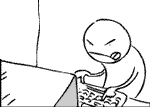


Schreibe einen Kommentar